عن تجربة شخصية أستطيع أن أؤكد لكم أن واجهة MIUI 12 الخاصة بهواتف شاومي واحدة من أفضل واجهات التشغيل التي تتمنى العمل عليها. في كل عام تحصل واجهة MIUI على العديد من المميزات التي تجعلك قادر على استخدام هاتفك الأندرويد بشكل أفضل. وعلى الرغم من أننا اقتربنا من موعد إطلاق واجهة MIUI 13 إلا أن هناك العديد من إعدادات الأندرويد والأسرار والحيل الخفية في واجهة MIUI 12 التي لا تزال غائبة عن معظم مستخدمي هواتف شاومي. ولذلك، إذا كنت تمتلك إحدى هواتف الشركة التي تعمل بنظام أندرويد 10، فهذه المقالة بالتحديد من أجلك، حيث أننا سنتعرف سوياً على 10 أسرار في واجهة MIUI 12 ستعرفونها لأول مرة وبالتأكيد ستنال إعجابكم.


1- عرض نسبة البطارية وسرعة شبكة الإنترنت على شريط الحالة

تمتاز هواتف شاومي على مدار السنوات الماضية بكونها تتمتع ببطاريات ضخمة وسعات شحن كبيرة. ولكن في الغالب تأتي جميع هواتفها بمؤشر بطارية رسومي على شريط الحالة، ولكن هذا المؤشر لا يظهر للمستخدم بالضبط ما هي سعة الشحن المتبقية في البطارية، ولذلك من الممكن أن تقوم بتحويل المؤشر الرسومي إلى مؤشر النسبة المئوية.
أيضاً يمكنك عرض سرعة شبكة الإنترنت على شريط الحالة. لكي تتمكن من إظهار مؤشر النسبة المئوية لسعة شحن البطارية المتبقية وسرعة شبكة الإنترنت على شريط الحالة، توجه إلى الإعدادات، ثم الشاشة، ثم مركز التحكم ومركز الإشعارات. وفي القسم المخصص بمزايا شريط الحالة، قم بتفعيل ميزة "عرض سرعة الاتصال"، ومن الأسفل قم بتحديد ميزة مؤشر البطارية واختار النسبة المئوية بدلاً من الرسم البياني.

أغلبنا في الوقت الحالي يمتلك أكثر من حساب واحد على مواقع التواصل الاجتماعي. على سبيل المثال أن يكون لديك حسابين على الفيسبوك أو انستغرام أو الواتساب. المشكلة الوحيدة التي تواجهنا جميعاً أنه من أجل الدخول إلى حساباتنا الثانية على هذه التطبيقات، سوف تتطلب الخروج أولاً من الحساب القديم قبل الدخول بالحساب الثاني. ولكن ميزة التطبيقات المزدوجة في واجهة MIUI 12 تسمح لك باستخدام تطبيقين بحسابين مختلفين من نفس النوع في نفس الوقت. فقط توجه إلى الإعدادات ثم التطبيقات ثم التطبيقات المزدوجة، هنا ستجد جميع التطبيقات التي تدعم ميزة التطبيقات المزدوجة. اختار أي تطبيق تستخدم حسابين مختلفين عليه ثم قم بإنشاء تطبيق مزدوج منه.
2- استخدام تطبيقين من نفس النوع مع ميزة التطبيقات المزدوجة

أغلبنا في الوقت الحالي يمتلك أكثر من حساب واحد على مواقع التواصل الاجتماعي. على سبيل المثال أن يكون لديك حسابين على الفيسبوك أو انستغرام أو الواتساب. المشكلة الوحيدة التي تواجهنا جميعاً أنه من أجل الدخول إلى حساباتنا الثانية على هذه التطبيقات، سوف تتطلب الخروج أولاً من الحساب القديم قبل الدخول بالحساب الثاني. ولكن ميزة التطبيقات المزدوجة في واجهة MIUI 12 تسمح لك باستخدام تطبيقين بحسابين مختلفين من نفس النوع في نفس الوقت. فقط توجه إلى الإعدادات ثم التطبيقات ثم التطبيقات المزدوجة، هنا ستجد جميع التطبيقات التي تدعم ميزة التطبيقات المزدوجة. اختار أي تطبيق تستخدم حسابين مختلفين عليه ثم قم بإنشاء تطبيق مزدوج منه.
موضوعات ذات صلة: كيفية تشغيل تطبيقين اندرويد معاً بنفس الوقت وبضغطة واحدة

بطبيعة الحال، وبمرور الوقت، تمتلئ المكبرات الصوتية بالغبار والأتربة التي قد تتسبب في إضعاف جودة ونقاء الصوت. فإذا كنت تشعر أن صوت المكبرات الصوتية في هاتفك بدأ يتخافت عن جودته الأصلية، فهذا يعني أنه يمتلئ بالفعل بالغبار الذي يتسبب في انسداد سماعة الصوت. شاومي أضافت ميزة رائعة في واجهة MIUI والتي تكون على هيئة تشغيل صفارة صوتية عالية تعمل على هيئة طراد التراب من السماعة من خلال اندفاع الهواء لمدة 30 ثانية. تنصح الشركة أن تستخدم هذه الميزة أكثر من مرة واحدة إذا كنت تلاحظ وجود غبار في المكبرات الصوتية.
3- تنظيف مكبر الصوت من الغبار والأتربة

بطبيعة الحال، وبمرور الوقت، تمتلئ المكبرات الصوتية بالغبار والأتربة التي قد تتسبب في إضعاف جودة ونقاء الصوت. فإذا كنت تشعر أن صوت المكبرات الصوتية في هاتفك بدأ يتخافت عن جودته الأصلية، فهذا يعني أنه يمتلئ بالفعل بالغبار الذي يتسبب في انسداد سماعة الصوت. شاومي أضافت ميزة رائعة في واجهة MIUI والتي تكون على هيئة تشغيل صفارة صوتية عالية تعمل على هيئة طراد التراب من السماعة من خلال اندفاع الهواء لمدة 30 ثانية. تنصح الشركة أن تستخدم هذه الميزة أكثر من مرة واحدة إذا كنت تلاحظ وجود غبار في المكبرات الصوتية.
ومن الممكن أن تحاول أن تهز الهاتف في يدك أثناء الاعتماد على هذه الميزة أثناء ما تكون السماعة موجهة للأسفل لكي يتم طرد الغبار بكفاءة أكبر. والآن، توجه إلى الإعدادات، ثم الإعدادات الإضافية، ثم افتح ميزة "تنظيف مكبر الصوت". قم بتفعيل ميزة تنظيف مكبر الصوت لمدة ثلاثين ثانية.

أي أحد منا يحب الحفاظ على حماية أسراره ومحادثاته لأغراض متعلقة بالخصوصية. وفي حين أن هناك العديد من التطبيقات المجانية على متجر جوجل بلاي والتي تسمح لك بإغلاق البيانات، إلا أن واجهة MIUI 12 توفر لك بالفعل ميزة إغلاق التطبيقات وحمايتها من عبث الأخرين بها. يمكنك الاعتماد على هذه الميزة في إغلاق تطبيقات مثل المعرض والواتساب أو أي تطبيقات تحتفظ بصورك عليها أو لديك محادثات سرية عالية الخطورة بها. ولتتمكن من إغلاق التطبيقات، فقط قم بفتح تطبيق الحماية من الواجهة الرئيسية، ومرر الشاشة للأسفل حتى تصل إلى ميزة "قفل التطبيقات". هنا ستجد قائمة بجميع التطبيقات التي توفر لك ميزة حمايتها بكلمة مرور.
4- إغلاق أي تطبيق بكلمة مرور

أي أحد منا يحب الحفاظ على حماية أسراره ومحادثاته لأغراض متعلقة بالخصوصية. وفي حين أن هناك العديد من التطبيقات المجانية على متجر جوجل بلاي والتي تسمح لك بإغلاق البيانات، إلا أن واجهة MIUI 12 توفر لك بالفعل ميزة إغلاق التطبيقات وحمايتها من عبث الأخرين بها. يمكنك الاعتماد على هذه الميزة في إغلاق تطبيقات مثل المعرض والواتساب أو أي تطبيقات تحتفظ بصورك عليها أو لديك محادثات سرية عالية الخطورة بها. ولتتمكن من إغلاق التطبيقات، فقط قم بفتح تطبيق الحماية من الواجهة الرئيسية، ومرر الشاشة للأسفل حتى تصل إلى ميزة "قفل التطبيقات". هنا ستجد قائمة بجميع التطبيقات التي توفر لك ميزة حمايتها بكلمة مرور.
قد يهمك: حيلة ذكية على "آيفون" لقفل وحماية التطبيقات بكلمة سر
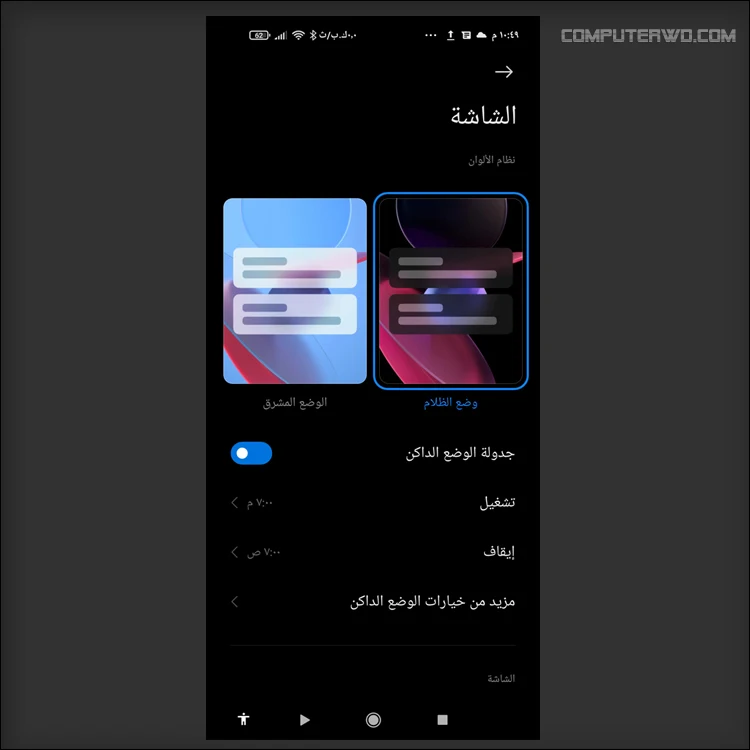
في الحقيقة الوضع المظلم ليست من المزايا الحديثة في واجهة MIUI 12، وإنما هي متاحة منفذ إصدار واجهة MIUI 11. الميزة في الوضع الداكن أو الوضع المظلم أنه يساعد على راحة العين والحد من إجهادها نتيجة الإضاءة البيضاء الساطعة. بالإضافة إلى ذلك، الوضع الداكن من أفضل الحلول الإيجابية للمحافظة على عمر البطارية. أيضاً من الممكن أن يكون الوضع المظلم أفضل في حالات كثيرة، مثل فتح الهاتف في الغرف المظلمة أو دور السينما لأن الإضاءة البيضاء العالية من الممكن أن تتسبب في إزعاج الأخرين من حولك.
5- تعيين الوضع المظلم
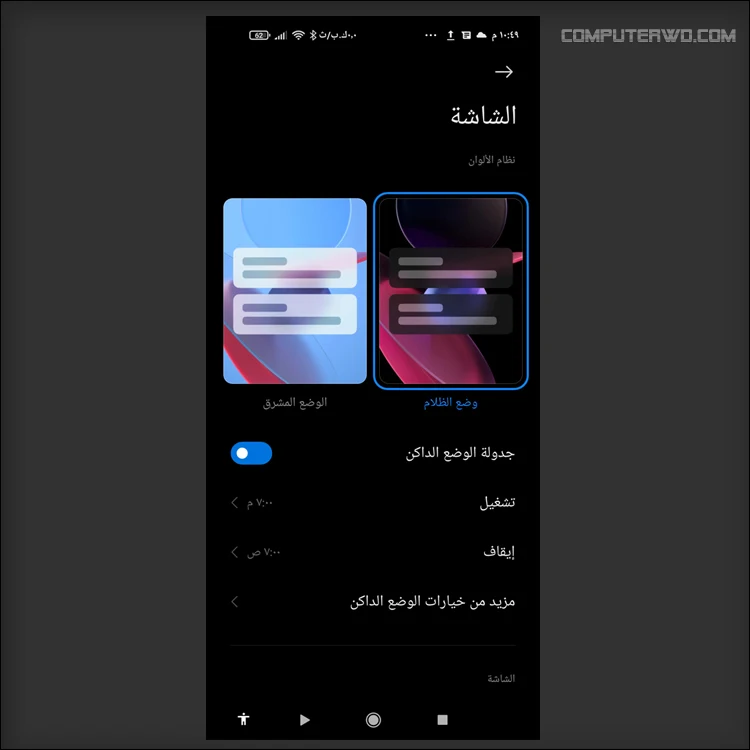
في الحقيقة الوضع المظلم ليست من المزايا الحديثة في واجهة MIUI 12، وإنما هي متاحة منفذ إصدار واجهة MIUI 11. الميزة في الوضع الداكن أو الوضع المظلم أنه يساعد على راحة العين والحد من إجهادها نتيجة الإضاءة البيضاء الساطعة. بالإضافة إلى ذلك، الوضع الداكن من أفضل الحلول الإيجابية للمحافظة على عمر البطارية. أيضاً من الممكن أن يكون الوضع المظلم أفضل في حالات كثيرة، مثل فتح الهاتف في الغرف المظلمة أو دور السينما لأن الإضاءة البيضاء العالية من الممكن أن تتسبب في إزعاج الأخرين من حولك.
للأسف مع بعض هواتف الأندرويد قد تكون مُضطر على تفعيل الوضع المظلم من خيارات المطور، ولكن في واجهة MIUI 12 يمكنك فقط الذهاب إلى الإعدادات ثم الشاشة ثم انقر فقط فوق وضع الظلام. أيضاً يمكنك جدولة الوضع المظلم حسب أوقات محددة خلال اليوم بحيث أن تختار وقت التشغيل ووقت الإيقاف تلقائياً دون أن تقوم بتغيير الأوقات بنفسك يدوياً.

هناك العديد من الأسباب التي تدفعنا للبحث عن وسيلة تجعلنا قادرين على التخلص من وجود الأزرار في أسفل الشاشة. ولهذا السبب توفر واجهة MIUI 12 ميزة التنقل بالإيماءات بملء الشاشة وإزالة الأزرار تماماً من الأسفل. من الممكن أن تستمتع بالألعاب بهذا الشكل، ومن الممكن أن تكون تجربة استخدامك للهاتف بشكل أفضل كثيراً، ولكن قد تحتاج لفترة من الوقت حتى تعتاد على الوصول إلى الواجهة الرئيسية بدون أزرار.
6- ميزة التنقل بالإيماءات بملء الشاشة بدلاً من الأزرار

هناك العديد من الأسباب التي تدفعنا للبحث عن وسيلة تجعلنا قادرين على التخلص من وجود الأزرار في أسفل الشاشة. ولهذا السبب توفر واجهة MIUI 12 ميزة التنقل بالإيماءات بملء الشاشة وإزالة الأزرار تماماً من الأسفل. من الممكن أن تستمتع بالألعاب بهذا الشكل، ومن الممكن أن تكون تجربة استخدامك للهاتف بشكل أفضل كثيراً، ولكن قد تحتاج لفترة من الوقت حتى تعتاد على الوصول إلى الواجهة الرئيسية بدون أزرار.
فقط الأمر كله يتطلب السحب على الشاشة من الأسفل لأعلى حتى تصل إلى منتصف الشاشة، وهكذا يمكنك العودة إلى الواجهة الرئيسية بسهولة وقتما تشاء. ولكن تأكد أنك ستشعر أن الهاتف أصبح سريع جداً في التنقل بين الصفحات والنوافذ. والآن، توجه إلى تطبيق الإعدادات ثم الإعدادات الإضافية ثم عرض ملء الشاشة ثم قم بتفعيل "إيماءات ملء الشاشة". من نفس هذه النافذة، مرر الشاشة للأسفل وستجد أنه يمكنك تخصيص حركة الإيماءات لتنفيذ جميع الوظائف من خلال حركة الإيماءات بملء الشاشة بدلاً من الأزرار.

إذا كنت بدأت تشعر بالملل من الخلفيات الثابتة، فمن الممكن أن تبدأ بالاعتماد على الثيمات الرائعة التي أصبحت مجانية في متجر MIUI 12. هذه الثيمات مجانبة، ولكن بعضها مميزة ولا تتطلب سوى مشاهدة بعض الإعلانات لتتمكن من تنزيلها. فقط قم بفتح تطبيق الثيمات من الواجهة الرئيسية وستجد نفسك أمام المئات أو ربما الآلاف من الثيمات الرائعة. اختار أي ثيم تتمنى تنزيله وقم بالنقر فوق زر تنزيل ثم تعيين. الميزة هنا، أنه إذا وجدت على سبيل المثال ثيم رائع ولكن لسبب أو لأخر تشعر أن الأيقونات لديه ليست لطيفة، فيمكنك تنزيل الثيم بشكل طبيعي وفي نفس الوقت استبدال الأيقونات بأيقونات ثيمات أخرى. فقط قم بإزالة علامة (الصح) من أمام الأيقونات، وقم بتنزيل أيقونات أي ثيم أخر.

في الحقيقة تطبيق Game Turbo الخاص بواجهة شاومي MIUI 12 يوفر العديد من الخصائص التي يمكنك رؤيتها أثناء وجودك داخل اللعبة، ولكن للأسف لسبب ما لم نكون قادرين على تفعيله على الهاتف المتواجد معنا. ولكن هناك طريقة أخرى لعرض عدد الإطارات أثناء وجودك داخل وخارج الألعاب، وهي من إعدادات المطور. تأكد أولاً من تفعيل خيارات المطور على هاتفك، وبعد ذلك ابحث في الإعدادات الإضافية عن خيارات المطور، وبعد ذلك ابحث عن ميزة Power Monitor وستجدها في الأسفل تحت ملف تعريف عرض GPU. فقط انقر على Start ثم افتح أي لعبة وستجد عداد الإطارات وسعة الرامات ودقة العرض الحالية التي تلعب بها.
7- اعتمد على الثيمات المجانية بدلاً من الخلفيات الثابتة

إذا كنت بدأت تشعر بالملل من الخلفيات الثابتة، فمن الممكن أن تبدأ بالاعتماد على الثيمات الرائعة التي أصبحت مجانية في متجر MIUI 12. هذه الثيمات مجانبة، ولكن بعضها مميزة ولا تتطلب سوى مشاهدة بعض الإعلانات لتتمكن من تنزيلها. فقط قم بفتح تطبيق الثيمات من الواجهة الرئيسية وستجد نفسك أمام المئات أو ربما الآلاف من الثيمات الرائعة. اختار أي ثيم تتمنى تنزيله وقم بالنقر فوق زر تنزيل ثم تعيين. الميزة هنا، أنه إذا وجدت على سبيل المثال ثيم رائع ولكن لسبب أو لأخر تشعر أن الأيقونات لديه ليست لطيفة، فيمكنك تنزيل الثيم بشكل طبيعي وفي نفس الوقت استبدال الأيقونات بأيقونات ثيمات أخرى. فقط قم بإزالة علامة (الصح) من أمام الأيقونات، وقم بتنزيل أيقونات أي ثيم أخر.
8- عرض عداد عدد الإطارات أثناء وجودك داخل وخارج الألعاب

في الحقيقة تطبيق Game Turbo الخاص بواجهة شاومي MIUI 12 يوفر العديد من الخصائص التي يمكنك رؤيتها أثناء وجودك داخل اللعبة، ولكن للأسف لسبب ما لم نكون قادرين على تفعيله على الهاتف المتواجد معنا. ولكن هناك طريقة أخرى لعرض عدد الإطارات أثناء وجودك داخل وخارج الألعاب، وهي من إعدادات المطور. تأكد أولاً من تفعيل خيارات المطور على هاتفك، وبعد ذلك ابحث في الإعدادات الإضافية عن خيارات المطور، وبعد ذلك ابحث عن ميزة Power Monitor وستجدها في الأسفل تحت ملف تعريف عرض GPU. فقط انقر على Start ثم افتح أي لعبة وستجد عداد الإطارات وسعة الرامات ودقة العرض الحالية التي تلعب بها.
اقرأ أيضاً: افضل 10 العاب سيارات علي الاندرويد والايفون

وضع Lite Mode هو وضع مخصص لكبار السن والمستخدمين المبتدئين لأنه يحاول أن سيبط واجهة الهاتف ويجعل حجم الأيقونات الخاصة بالتطبيقات كبيرة لكي يكون من السهل على ضعاف البصر رؤيتها والتعامل معها. ولكن في الحقيقة هي ميزة رائعة حتى للمستخدم العادي وخاصة لو كنت تشعر أن حجم شاشة الهاتف صغيرة بالنسبة لك. والآن توجه إلى تطبيق الإعدادات ثم إعدادات "الميزات الخاصة" ثم انقر فوق تشغيل الوضع البسيط. ستلاحظ على الفور أن جميع أيقونات التطبيقات أصبحت كبيرة جداً وتم تكبير حجم الخط في كل أركان الهاتف. هي ميزة رائعة جداً لضعاف النظر وكبار السن. ولكن إذا أردت أن تغلقها، فبسهولة من نفس المسار قم بإيقاف الوضع البسيط.

توجد ميزة في واجهة شاومي باسم Video Tool Box أو صندوق أدوات الفيديو ويمكنك تفعيلها من خلال الميزات الخاصة. ثم انقر فوق إدارة تطبيقات الفيديوهات وتأكد من تفعيل جميع التطبيقات التي لديك على الهاتف والتي تكون مسؤولة عن تشغيل مقاطع فيديو مثل اليوتيوب وتيك توك وغيرها. والآن حاول أن تفتح أي مقطع فيديو…

ستلاحظ وجود شريط شفاف صغير على يسار النافذة، انقر فوق بإصبعك لكي يتم سحب صندوق أدوات الفيديو إلى الشاشة الرئيسية. هذا الصندوق يسمح لك بالتقاط لقطة سريكن شوت أو تسجيل الفيديو أو إطفاء الشاشة ولكن مع استمرار تشغيل الفيديو في الخلفية. هي ميزة رائعة وبكل تأكيد ستحتاج إليها في أحوال كثيرة.
9- تفعيل الوضع البسيط Lite Mode

وضع Lite Mode هو وضع مخصص لكبار السن والمستخدمين المبتدئين لأنه يحاول أن سيبط واجهة الهاتف ويجعل حجم الأيقونات الخاصة بالتطبيقات كبيرة لكي يكون من السهل على ضعاف البصر رؤيتها والتعامل معها. ولكن في الحقيقة هي ميزة رائعة حتى للمستخدم العادي وخاصة لو كنت تشعر أن حجم شاشة الهاتف صغيرة بالنسبة لك. والآن توجه إلى تطبيق الإعدادات ثم إعدادات "الميزات الخاصة" ثم انقر فوق تشغيل الوضع البسيط. ستلاحظ على الفور أن جميع أيقونات التطبيقات أصبحت كبيرة جداً وتم تكبير حجم الخط في كل أركان الهاتف. هي ميزة رائعة جداً لضعاف النظر وكبار السن. ولكن إذا أردت أن تغلقها، فبسهولة من نفس المسار قم بإيقاف الوضع البسيط.
10- ميزة صندوق أدوات الفيديو

توجد ميزة في واجهة شاومي باسم Video Tool Box أو صندوق أدوات الفيديو ويمكنك تفعيلها من خلال الميزات الخاصة. ثم انقر فوق إدارة تطبيقات الفيديوهات وتأكد من تفعيل جميع التطبيقات التي لديك على الهاتف والتي تكون مسؤولة عن تشغيل مقاطع فيديو مثل اليوتيوب وتيك توك وغيرها. والآن حاول أن تفتح أي مقطع فيديو…

ستلاحظ وجود شريط شفاف صغير على يسار النافذة، انقر فوق بإصبعك لكي يتم سحب صندوق أدوات الفيديو إلى الشاشة الرئيسية. هذا الصندوق يسمح لك بالتقاط لقطة سريكن شوت أو تسجيل الفيديو أو إطفاء الشاشة ولكن مع استمرار تشغيل الفيديو في الخلفية. هي ميزة رائعة وبكل تأكيد ستحتاج إليها في أحوال كثيرة.

